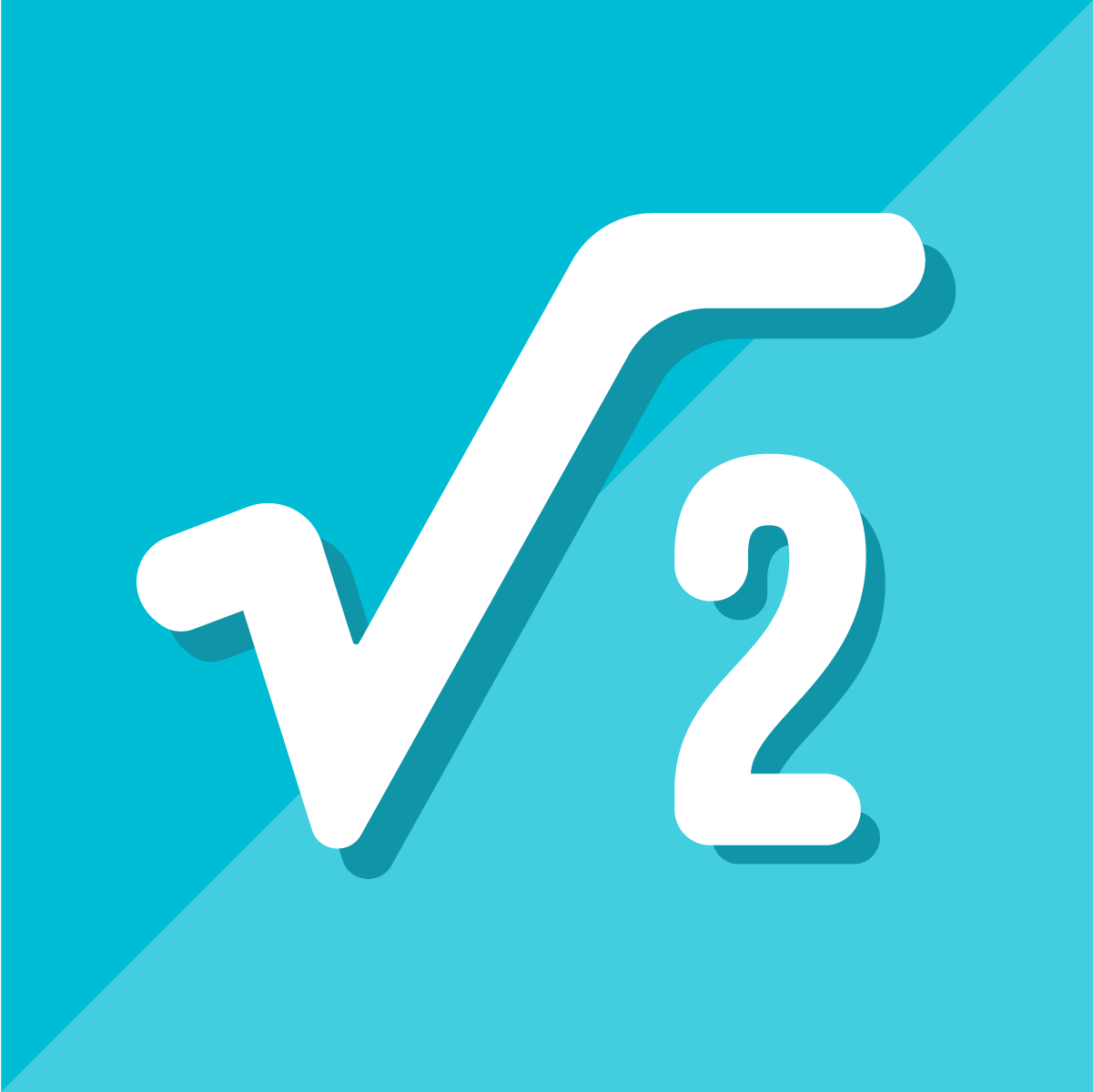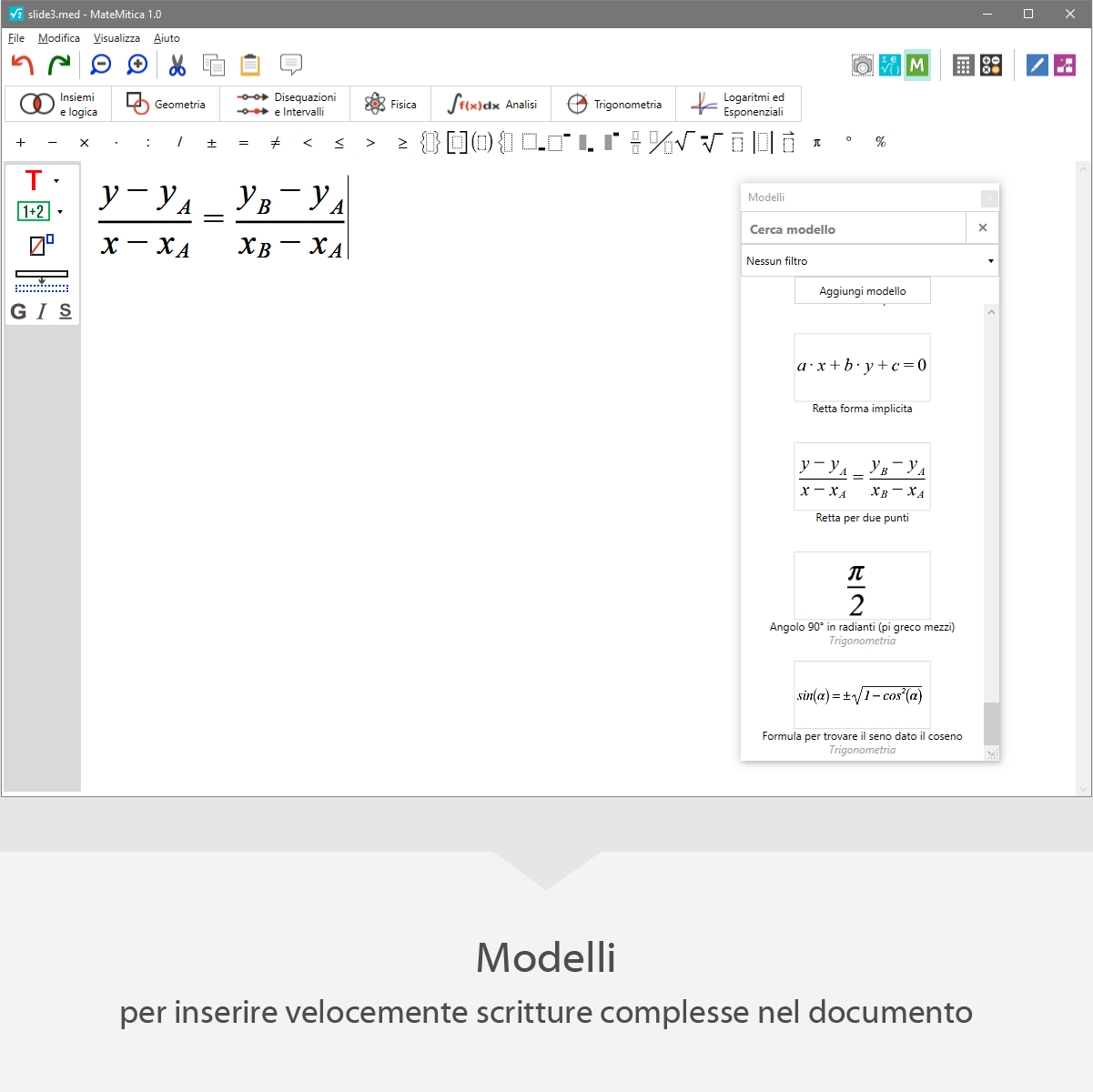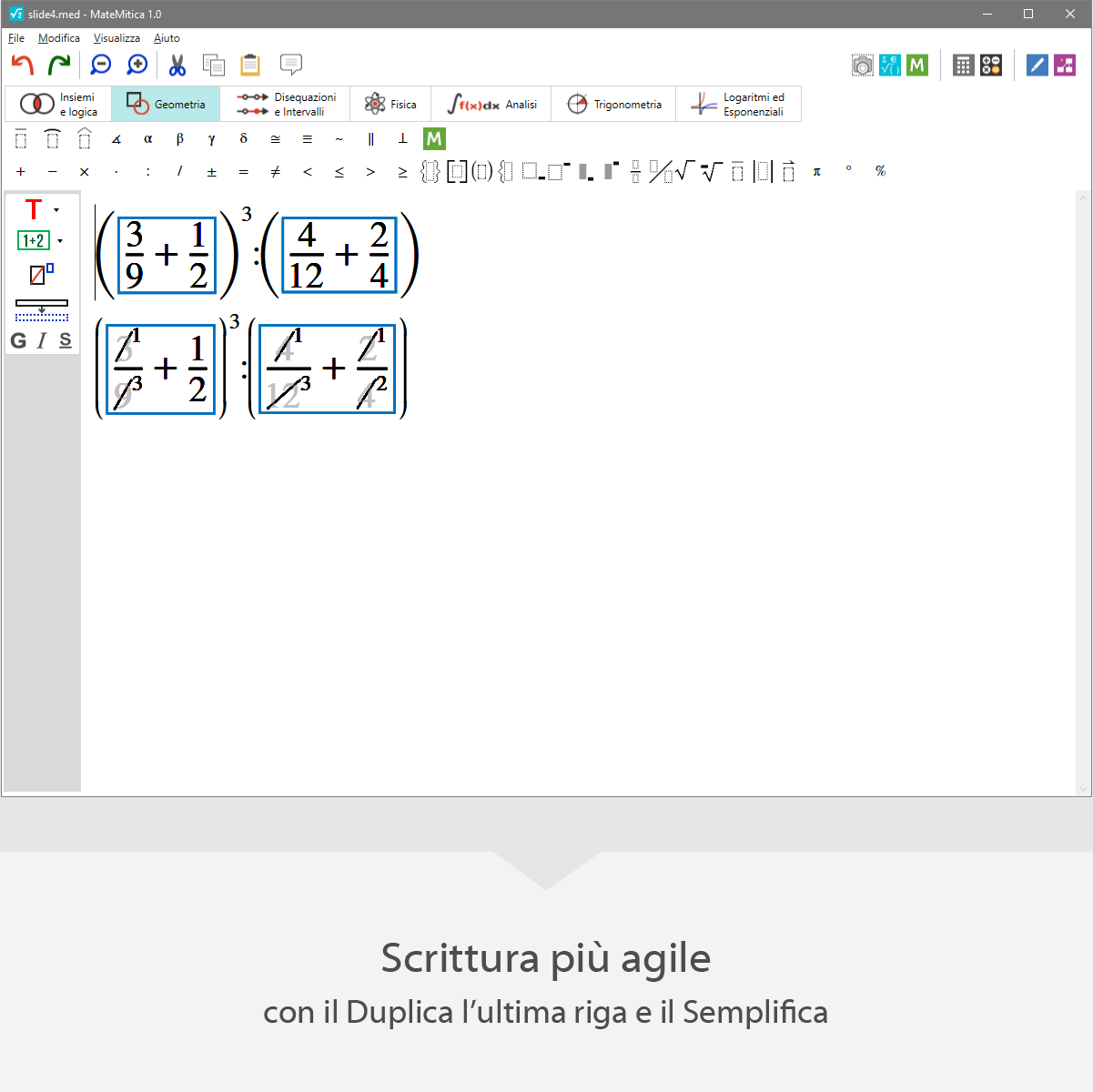Nell’ambito della matematica, le difficoltà di uno studente con DSA o altri Bisogni Edicativi speciali possono essere di diverso tipo:
- scrivere la matematica e fare errori di copiatura
- orientarsi nell’affollamento visivo tipico delle pagine di esercizi dei libri di matematica
- associare simbolo al suo significato, per esempio maggiore o minore
- calcolare, difficoltà che può compromettere l’esecuzione di un esercizio
MateMitica è lo strumento digitale che affronta i problemi descritti e semplifica la fase di scrittura del compito di matematica, anche con l’aiuto della Sintesi Vocale che dà conferma diretta di quello che lo studente sta scrivendo. MateMitica non fornisce una soluzione agli esercizi ma diminuisce il carico esecutivo della scrittura della matematica e quindi può essere usato a scuola tutti i giorni.
Cosa puoi fare con MateMitica:
- Scrivere strutture matematiche (formule, espressioni, ecc.)
- Usare le scorciatoie da tastiera per scrivere velocemente simboli e strutture usati di frequente
- Personalizzare le formule: colorare, formattare e riquadrare con colori diversi le formule o parti di esse per metterle in evidenza e orientarsi visivamente negli esercizi di calcolo
- Leggere con la sintesi vocale, ascoltando quello che scrive nell’Editor o il nome del tasto da usare
- Consultare i 7 Menu tematici per usare gli operatori raggruppati per ambito di uso frequente: Disequazioni e intervalli, Fisica, Analisi, Insiemi e Logica, Geometria
- Salvare modelli da riutilizzare con le strutture matematiche complesse più frequenti senza riscriverle, e reinserirle con un semplice clic
- Semplificare la scrittura con il tasto per duplicare un’intera riga o con quello per semplificare, per diminuire gli errori di trascrizione
- Nella versione aggiornata puoi anche catturare formule matematiche da un’immagine per inserirle nell’editor MateMitica come espressioni modificabili. Quando acquisti MateMitica hai a disposizione 1500 scansioni: basta una connessione internet attiva. Una volta terminate le scansioni potrai rinnovarle acquistando un pacchetto aggiuntivo.
MateMitica si integra perfettamente con il Centro Attività come modulo di ePico! ( non Epico Map + USB ), si può usare con l’Editor di ePico! e con SuperMappe Evo, inserendo e modificando tutte le formule matematiche necessarie, o per copiare e incollare come immagine le formule scritte con MateMitica in altri ambienti di scrittura.